LG 27UL850-W Owner's Manual [ro]
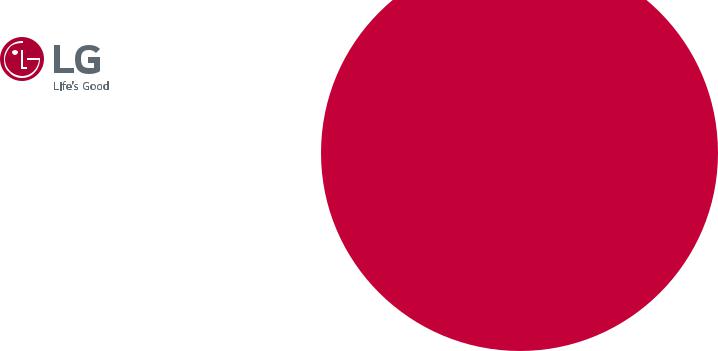
Manual de utilizare
MONITOR LCD LED
(Monitor CU LED*-URI)
*Monitoarele LG cu LED-uri sunt monitoare cu iluminare de fundal LED.
Citiţi acest manual cu atenţie înainte de a utiliza produsul şi păstraţi-l pentru consultări ulterioare.
27UL850 |
|
27BL85U |
www.lg.com |
27UN83A |
Drepturi de autor © 2018 LG Electronics Inc. Toate drepturile rezervate. |
|
27UN850 |
||
|
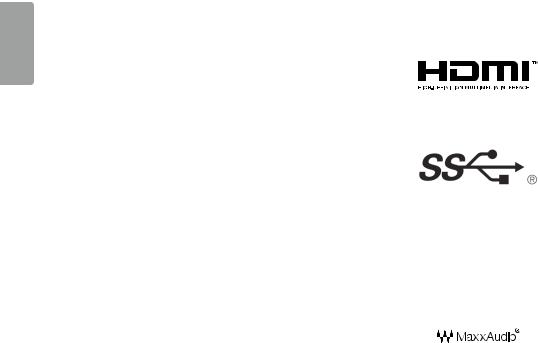
<![endif]>ROMÂNĂ
Cuprins |
|
LICENŢĂ....................................................... |
2 |
INFORMAŢII DE NOTIFICARE PRIVIND |
|
SOFTWARE-UL OPEN SOURCE..................... |
3 |
ASAMBLARE ŞI PREGĂTIRE......................... |
3 |
UTILIZAREA MONITORULUI......................... |
9 |
SETĂRILEE UTILIZATORULUI...................... |
11 |
DEPANARE................................................. |
23 |
SPECIFICAŢIILE PRODUSULUI.................... |
25 |
LICENŢĂ
Fiecare model are licenţe diferite. Vizitaţi www.lg.com pentru mai multe informaţii legate de licenţă.
Termenii HDMI, HDMI High-Definition Multimedia Interface şi sigla
HDMI sunt mărci comerciale sau mărci comerciale înregistrate ale
HDMI Licensing Administrator, Inc. În Statele Unite şi în alte ţări.
The SuperSpeed USB Trident logo is a registered trademark of USB
Implementers Forum, Inc.
VESA, logo-ul VESA, logo-ul de conformitate DisplayPort şi logo-ul de conformitate DisplayPort pentru sursa cu mod dual sunt mărci comerciale înregistrate ale Video Electronics Standards Association.
MaxxAudio şi suplimentar MAXX sunt mărci comerciale şi/sau mărci comerciale înregistrate ale Waves Audio Ltd.
* USB Type-CTM and USB-CTM are trademarks of USB Implementers Forum.
2

INFORMAŢII DE NOTIFICARE PRIVIND SOFTWARE-UL OPEN SOURCE
Pentru a obţine codul sursă din GPL, LGPL, MPL şi alte licenţe open source, care sunt conţinute în acest produs, vă rugăm să vizitaţi http://opensource.lge.com.
În plus faţă de codul sursă, toate condiţiile licenţei, denegările de responsabilitate privind garanţia şi notele despre drepturile de autor la care se face referire sunt disponibile pentru descărcare.
LG Electronics va oferi şi codul sursă pe CD-ROM în schimbul unei sume care să acopere costurile unei asemenea distribuţii (cum ar fi costurile suporturilor media, de transport şi de procesare), în urma unei solicitări prin e-mail la opensource@lge.com.
Această ofertă este valabilă pentru o perioadă de trei ani de la data ultimului transport al acestui produs. Această ofertă este valabilă pentru orice persoană care primeşte aceste informaţii.
ASAMBLARE ŞI PREGĂTIRE
 ATENŢIE
ATENŢIE
•• Utilizaţi întotdeauna componente originale pentru a asigura siguranţa şi performanţa produsului.
•• Orice deteriorări sau vătămări corporale cauzate de utilizarea componentelor contrafăcute nu vor fi acoperite de garanţie.
•• Se recomandă să utilizaţi componentele furnizate.
•• Dacă utilizaţi cabluri generice care nu sunt autorizate de LG, este posibil ca ecranul să nu se afişeze sau este posibil să existe interferenţă.
•• Ilustraţiile prezente în acest document reprezintă proceduri tipice, prin urmare pot să difere faţă de produsul propriu-zis.
•• Atunci când asamblaţi produsul nu aplicaţi substanţe străine (uleiuri, lubrifianţi etc.) pe piesele prevăzute cu şurub. (Riscaţi să deterioraţi produsul.)
•• Aplicarea unei forţe excesive în momentul strângerii şuruburilor poate cauza deteriorarea monitorului. Deteriorarea provocată în acest mod nu va fi acoperită de garanţia produsului.
•• Nu transportaţi monitorul răsturnat, ţinându-l doar de bază. Acest lucru poate conduce la căderea monitorului de pe suport şi poate cauza vătămări corporale.
•• Atunci când ridicaţi sau mutaţi monitorul, nu atingeţi ecranul monitorului. Forţa aplicată ecranului monitorului poate determina deteriorarea acestuia.
 Notă
Notă
•• Componentele ar putea arăta diferit faţă de cele prezentate aici.
•• Fără o notificare prealabilă, toate informaţiile despre produs şi specificaţiile din acest manual fac obiectul modificărilor în scopul îmbunătăţirii performanţelor produsului.
•• Pentru a achiziţiona accesorii opţionale, vizitaţi un magazin de produse electronice sau un site pentru cumpărături online sau contactaţi magazinul distribuitorului de la care aţi achiziţionat produsul.
•• Cablul de alimentare furnizat poate diferi în funcţie de regiune.
Drivere şi software acceptate
Se poate descărca și instala ultima versiune a website-ului LGE (www.lg.com).
Drivere şi software |
Prioritate de instalare |
|
|
Driver pentru monitor |
Recomandat |
|
|
Control pe ecran |
Recomandat |
|
|
Dual Controller |
Opţional |
|
|
LG Calibration Studio |
Opţional |
|
|
<![endif]>ROMÂNĂ
3
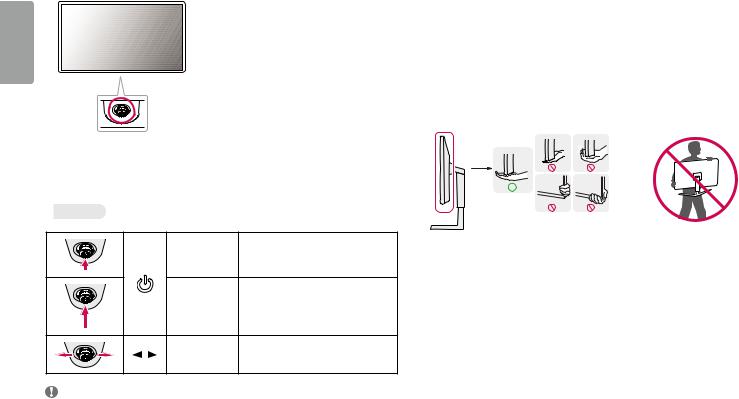
Descrierea produsului şi butoanelor
<![if ! IE]><![endif]>ROMÂNĂ
Joystick
Mutarea şi ridicarea monitorului
Atunci când mutaţi sau ridicaţi monitorul, respectaţi aceste instrucţiuni pentru a împiedica zgârierea sau deteriorarea acestuia şi pentru a asigura transportul sigur, indiferent de forma sau dimensiunea sa.
•• Se recomandă aşezarea monitorului în cutia originală sau în ambalaj înainte de a încerca să-l mutaţi.
•• Înainte de a muta sau de a ridica monitorul, deconectaţi cablul de alimentare şi toate celelalte cabluri.
•• Ţineţi ferm părţile inferioare şi laterale ale cadrului monitorului. Nu ţineţi de panoul propriu-zis.
•• Atunci când ţineţi monitorul în mâini, ecranul nu trebuie să fie orientat spre dvs., pentru a împiedica zgârierea acestuia.
•• Atunci când transportaţi monitorul, nu îl expuneţi la şocuri sau la vibraţii excesive.
•• La mutarea monitorului, ţineţi-l în poziţie verticală, nu-l culcaţi niciodată pe o parte şi nu-l înclinaţi în lateral.
Utilizarea butonului joystick
Puteţi controla cu uşurinţă funcţiile monitorului prin apăsarea butonului joystick sau prin deplasarea la stânga/ dreapta/în sus/jos cu degetul.
Funcţii de bază |
|
|
|
|
Pornire |
Apăsaţi butonul joystick o dată cu degetul |
|
|
pentru a porni monitorul. |
||
|
|
||
|
Oprire |
Apăsaţi şi menţineţi apăsat butonul joystick o |
|
|
dată mai mult de 5 secunde cu degetul pentru a |
||
|
|
opri monitorul. |
|
/ |
Control volum |
Puteţi regla volumul prin deplasarea butonului |
|
joystick la stânga/dreapta. |
|||
|
|
||
Notă |
|
|
•• Butonul joystick este situat în partea inferioară a monitorului.
 ATENŢIE
ATENŢIE
•• Pe cât posibil, evitaţi atingerea ecranului monitorului.
-- Aceasta poate avea drept rezultat deteriorarea ecranului sau a unora dintre pixelii utilizaţi pentru a crea imaginile.
•• Dacă utilizaţi panoul monitorului fără baza stativului, butonul de joystick al acestuia poate cauza destabilizarea şi căderea monitorului, provocând răniri sau deteriorarea acestuia. În plus, acest lucru poate duce la funcţionarea necorespunzătoare a butonului de joystick.
4

Instalarea pe masă
•• Ridicaţi monitorul şi aşezaţi-l pe masă în poziţie verticală. Aşezaţi-l la o distanţă de cel puţin 100 mm de perete pentru a asigura o ventilare suficientă.
100 mm
100 mm
100 mm
100 mm
 ATENŢIE
ATENŢIE
•• Înainte de instalarea sau mutarea monitorului, scoateţi cablul de alimentare din priză. Există risc de electrocutare.
•• Asiguraţi-vă că utilizaţi cablul de alimentare furnizat în pachetul produsului şi conectaţi-l la priză cu împământare.
•• Dacă aveţi nevoie de un alt cablu de alimentare, vă rugăm să vă contactaţi distribuitorul local sau cel mai apropiat magazin cu amănuntul.
Reglarea înălţimii suportului
1Aşezaţi monitorul fixat pe baza suportului în poziţie verticală.
2Prindeţi ferm monitorul cu ambele mâini şi dirijaţi-l.
Max. 110,0 mm
 AVERTISMENT
AVERTISMENT
•• La reglarea înălţimii ecranului, nu puneţi mâna pe corpul suportului, pentru a evita vătămarea degetelor.
Reglarea unghiului
1Aşezaţi monitorul fixat pe baza suportului în poziţie verticală.
2Reglaţi unghiul ecranului.
Unghiul ecranului poate fi reglat înainte sau înapoi între -5° şi 20° pentru o vizionare confortabilă.
 AVERTISMENT
AVERTISMENT
•• Atunci când reglaţi unghiul, nu ţineţi stativul aşa cum se arată în ilustraţia următoare. Vă puteţi răni degetele.
•• Aveţi grijă să nu atingeţi sau să apăsaţi zona ecranului atunci când reglaţi unghiul monitorului.
<![endif]>ROMÂNĂ
5
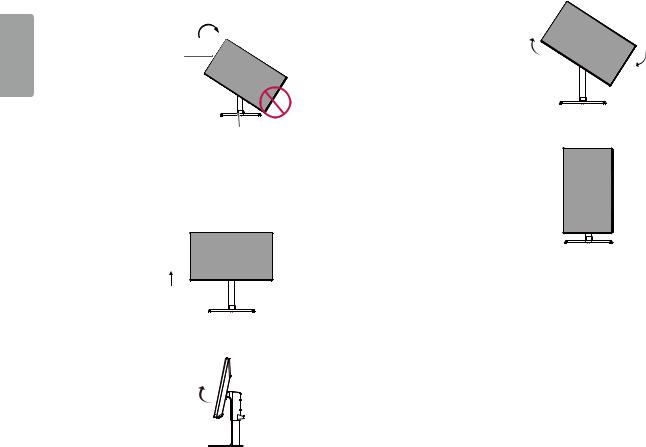
<![endif]>ROMÂNĂ
Caracteristică pivot
Caracteristica pivot permite rotirea monitorului cu 90 de grade în sens orar.
Cap
Suport
 AVERTISMENT
AVERTISMENT
•• Pentru a evita zgârierea bazei suportului, asiguraţi-vă că la rotirea monitorului cu ajutorul caracteristicii pivot, suportul nu intră în contact cu monitorul.
1 Ridicaţi monitorul până la înălţimea maximă.
2 Reglaţi unghiul monitorului în direcţia săgeţii, după cum se prezintă în figură.
3 Rotiţi monitorul în sens orar, după cum se prezintă în figură.
4 Finalizaţi instalarea prin rotirea monitorului cu 90°, după cum este indicat mai jos.
 Notă
Notă
•• Auto Pivot feature of the display is not supported.
•• The screen can be rotated easily using the screen pivot shortcut key provided with your Windows operating system. Note that some Windows versions and some graphics card drivers may use different settings for the screen pivot key or may not support the pivot key at all.
6

Utilizarea blocării Kensington
Conectorul pentru sistemul de securitate Kensington (Kensington) este localizat in spatele monitorului.
Pentru mai multe informaţii privind instalarea şi utilizarea, consultaţi manualul de utilizare pentru blocarea Kensington sau vizitaţi site-ul Web la adresa http://www.kensington.com.
Fixaţi monitorul de o masă cu ajutorul sistemului de securitate Kensington.
 Notă
Notă
•• Sistemul de securitate Kensington este opţional. Puteţi obţine accesorii opţionale de la majoritatea magazinelor de produse electronice.
 Notă
Notă
•• Partea stângă sau dreaptă a capului monitorului poate fi ușor rotită în sus sau în jos (până la 3 °). Se reglează nivelul orizontal al capului monitorului.
Partea de sus a monitorului
Instalarea plăcii de montare pe perete
Acest monitor îndeplineşte specificaţiile pentru placa de montare pe perete sau pentru alte dispozitive compatibile.
Notă |
<![if ! IE]> <![endif]>ROMÂNĂ |
|
•• Placa de montare pe perete este comercializată separat. |
||
|
||
•• Pentru mai multe informaţii privind instalarea, consultaţi ghidul de instalare a plăcii de montare pe perete. |
|
|
•• Procedaţi cu atenţie pentru a nu aplica o forţă prea mare la montarea plăcii de montare pe perete deoarece ar |
|
|
putea deteriora ecranul. |
|
•• Înlăturaţi suportul înainte de a instala monitorul pe o placă de montare pe perete efectuând ataşarea suportului în ordine inversă.
Instalarea pe perete
Instalaţi monitorul la o distanţă cel puţin 100 mm de perete şi lăsaţi un spaţiu de aproximativ 100 mm de fiecare parte a monitorului pentru a asigura o ventilare suficientă. Instrucţiunile detaliate privind instalarea pot fi obţinute de la magazinul distribuitorului local. Ca alternativă, consultaţi manualul pentru a afla cum să instalaţi şi să configuraţi consola înclinată de montare pe perete.
 100 mm
100 mm
100 mm
100 mm
 100 mm
100 mm
7
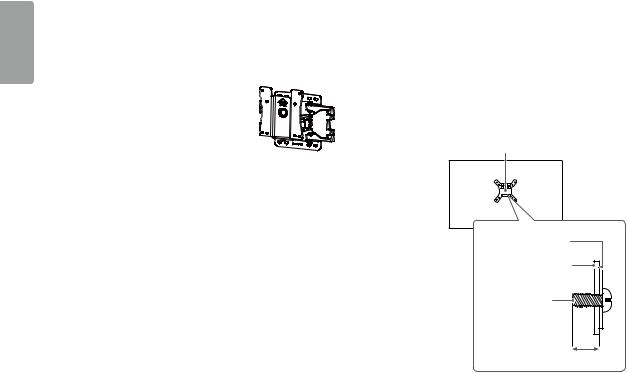
<![endif]>ROMÂNĂ
Pentru a instala monitorul pe perete, ataşaţi o consolă de montare pe perete (opţională) la partea din spate a monitorului.
Asiguraţi-vă că suportul de montare pe perete este bine fixat de monitor şi de perete.
Montare pe perete (mm) |
100 x 100 |
Şurub standard |
M4 x L10 |
Număr de şuruburi |
4 |
Placă de montare pe perete (opţională) |
LSW 149 |
|
|
 Notă
Notă
•• Un şurub care nu este conform cu standardul VESA poate deteriora produsul şi poate cauza căderea monitorului. LG Electronics nu este răspunzător pentru niciun accident legat de utilizarea şuruburilor nestandard.
•• Kitul de montare pe perete include ghidul de instalare şi toate piesele necesare.
•• Consola de montare pe perete este opţională. Puteţi obţine accesorii opţionale de la distribuitorul dvs. local.
•• Lungimea şurubului poate fi diferită pentru fiecare consolă de montare pe perete. În cazul în care utilizaţi şuruburi mai lungi decât cele standard, este posibil ca produsul să fie deteriorat intern.
•• Pentru mai multe informaţii, consultaţi manualul de utilizare pentru consola de montare pe perete.
 ATENŢIE
ATENŢIE
•• Înainte de mutarea sau instalarea monitorului, scoateţi cablul de alimentare din priză pentru a evita electrocutările.
•• Instalarea monitorului pe tavan sau pe un perete înclinat poate avea drept rezultat căderea acestuia, ceea ce ar putea provoca vătămări corporale. Utilizaţi un suport LG autorizat şi contactaţi distribuitorul local sau personal calificat.
•• Aplicarea unei forţe excesive în momentul strângerii şuruburilor poate cauza deteriorarea monitorului. Deteriorarea provocată în acest mod nu va fi acoperită de garanţia produsului.
•• Utilizaţi consola de montare pe perete şi şuruburile conforme cu standardele VESA. Deteriorarea provocată de utilizarea sau de utilizarea necorespunzătoare a unor componente inadecvate nu va fi acoperită de garanţia produsului.
•• Măsurată din spatele monitorului, lungimea fiecărui şurub montat trebuie să fie de 8 mm sau mai puţin.
Placă de montare pe perete
 Spatele monitorului
Spatele monitorului
Placă de montare pe perete
Spatele monitorului |
Șurub standard: |
M4 x L10 |
Max. 8 mm
8

UTILIZAREA MONITORULUI
•• Este posibil ca ilustraţiile din acest manual să difere de produsul propriu-zis.
Apăsaţi butonul joystick, accesaţi Settings (Setări) Input (Intrare) şi apoi selectaţi opţiunea de intrare.
Input (Intrare) şi apoi selectaţi opţiunea de intrare.
 ATENŢIE
ATENŢIE
•• Nu apăsaţi ecranul pentru o perioadă îndelungată de timp. Acest lucru poate provoca distorsiuni ale imaginilor.
•• Nu afişaţi o imagine fixă pe ecran pentru o perioadă îndelungată de timp. Acest lucru poate provoca retenţia imaginii. Utilizaţi un economizor de PC dacă este posibil.
•• În momentul conectării cablului de alimentare la priză, utilizaţi un prelungitor cu împământare (3 orificii) sau o priză de alimentare cu împământare.
•• Atunci când este pornit într-o zonă cu temperaturi scăzute, este posibil ca monitorul să producă scintilaţii. Acest lucru este normal.
•• Uneori este posibil să apară pete roşii, verzi sau albastre pe ecran. Acest lucru este normal.
Conectarea la PC
•• Acest monitor acceptă caracteristica *Plug and Play.
*Plug and Play: O caracteristică ce vă permite să adăugaţi un dispozitiv la computer fără a fi necesar să configuraţi vreun dispozitiv sau să instalaţi drivere manual.
Conexiunea HDMI
Transmite semnalele video şi audio digitale de la PC la monitor.
 ATENŢIE
ATENŢIE
•• Utilizarea unui cablu DVI - HDMI / DP (DisplayPort) - HDMI poate genera probleme de compatibilitate.
•• Utilizaţi un cablu autorizat cu sigla HDMI ataşată. Dacă nu utilizaţi un cablu autorizat HDMI, este posibil ca ecranul să nu mai afişeze sau să apară o eroare de conexiune.
•• Tipuri de cabluri HDMI recomandate -- Cablu HDMI®/TM de mare viteză
-- Cablu HDMI®/TM de mare viteză cu Ethernet
Conexiunea DisplayPort
Transmite semnalele video şi audio digitale de la PC la monitor.
 Notă
Notă
•• Este posibil să nu existe nicio ieşire audio sau video în funcţie de versiunea DP (DisplayPort) a PC-ului.
•• Asiguraţi-vă că utilizaţi cablul DisplayPort furnizat al produsului. În caz contrar, aceasta ar putea cauza defectarea dispozitivului.
•• Dacă utilizaţi o placă grafică cu ieşire Mini DisplayPort, utilizaţi un cablu Mini DP - DP (Mini DisplayPort la DisplayPort) sau un tip compatibil cu DisplayPort1.2 sau 1.4. (Vândute separat)
Conectarea la USB-C
Transmite video digital și semnale audio de la PC la monitor.
 Notă
Notă
•• PD (Putere de livrare) și DP Mod Alternativ (DP peste USB-C) au suport prin Port USB-C.
•• Caracteristicile s-ar putea să nu funcționeze correct în funcție de specificațiile aparatului conectat și de mediu înconjurător
•• Portul USB-C nu este pentru sursa de curent a monitorului ci pentru sursa de curent a PC-lui. Conectați Adaptorul pentru a furniza curent Monitorului.
<![endif]>ROMÂNĂ
9

<![endif]>ROMÂNĂ
Conectarea dispozitivelor AV
Conexiunea HDMI
HDMI transmite semnalele video şi audio digitale de la dispozitivul AV la monitor.
 Notă
Notă
•• Utilizarea unui cablu DVI - HDMI / DP (DisplayPort) - HDMI poate genera probleme de compatibilitate.
•• Utilizaţi un cablu autorizat cu sigla HDMI ataşată. Dacă nu utilizaţi un cablu autorizat HDMI, este posibil ca ecranul să nu mai afişeze sau să apară o eroare de conexiune.
•• Tipuri de cabluri HDMI recomandate -- Cablu HDMI®/TM de mare viteză
-- Cablu HDMI®/TM de mare viteză cu Ethernet
Conectarea dispozitivelor periferice
Conexiune dispozitiv USB
Portul USB al produsului funcţionează pe post de hub USB.
 Notă
Notă
•• Se recomandă să instalaţi toate actualizările Windows pentru a vă menţine Windows-ul actualizat înainte de a conecta produsul pentru utilizare.
•• Dispozitivele periferice sunt vândute separat.
•• O tastatură, un mouse sau un dispozitiv USB pot fi conectate la portul USB.
•• Viteza de încărcare poate varia în funcţie de dispozitiv.
•• Pentru a folosi portul USB de descărcare a monitorului, utilizatorul trebuie să conecteze portul Încărcare a monitorului pentru ca PC-ul să fie gazdă folosind cablul USB C-C sau USB C-A.
•• Atunci când cablul USB C-C este conectat între portul Încărcare al monitorului și PC-ul Gazdă, portul Descărcare a monitorului suportă dispozitiv USB 2.0.
•• Atunci când cablul USB C-A este conectat între portul Încărcare al monitorului și PC-ul Gazdă, portul Descărcare a monitorului suportă dispozitiv USB 3.0.
Totuși, PC-ul gazdă trebuie să suporte funcția USB 3.0.
 ATENŢIE
ATENŢIE
•• Precauţii la utilizarea unui dispozitiv USB
-- Un dispozitiv USB cu program de recunoaştere automată instalat sau care utilizează propriul său driver ar putea să nu fie recunoscut.
-- Este posibil ca unele dispozitive USB să nu fie acceptate sau să nu funcţioneze corespunzător.
-- Se recomandă să utilizaţi un hub sau un hard disk USB cu alimentarea proprie. (Dacă alimentarea nu este corespunzătoare, este posibil ca dispozitivul USB să nu fie detectat corespunzător.)
Conexiunea căştilor
Conectaţi dispozitivele periferice la monitor utilizând portul pentru căşti.
 Notă
Notă
•• Dispozitivele periferice sunt vândute separat.
•• În funcţie de setările audio ale PC-ului şi dispozitivului extern, funcţiile căşti şi difuzor pot fi limitate.
•• Dacă utilizaţi căşti în unghi, aceasta ar putea cauza o problemă la conectarea unui alt dispozitiv extern la monitor. Prin urmare, se recomandă utilizarea căştilor cu mufă dreaptă.
În unghi |
Drept |
|
(Recomandat) |
10
